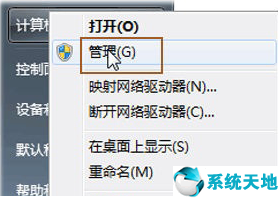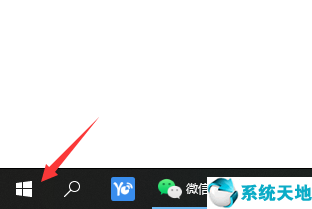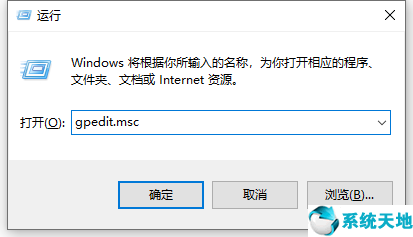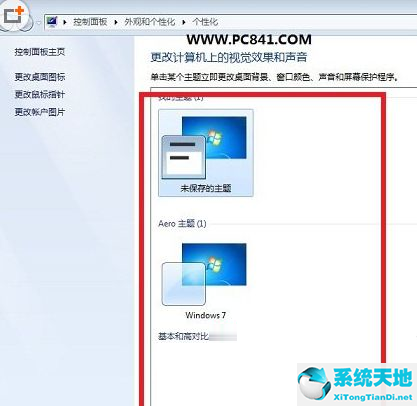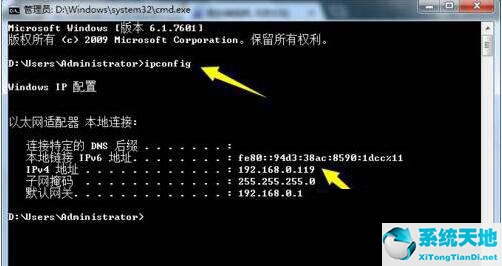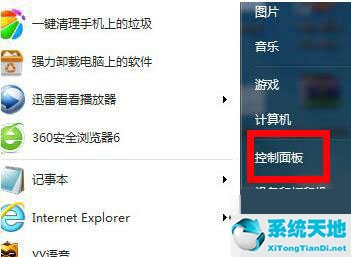win10系统怎么查看端口是否被占用(win如何查看端口被占用(win10怎么看端口是否开启))
win10系统怎么查看端口是否被占用, 当一个程序启动时,经常会提示端口被占用,所以用户想检查端口是否被占用。最近有很多用户朋友留言询问边肖win10系统如何检查端口是否被占用。其实方法很简单,
让我们看看港口是否被边肖占领的查看方法。
win10系统检查端口是否被占用的具体方法如下:
1.首先附上natstat命令的用法;

2.打开“运行”窗口(快捷键:Win R);
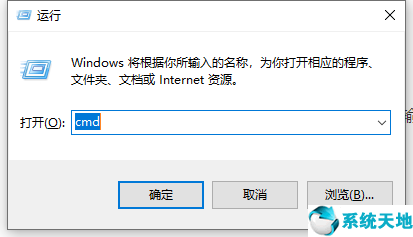
3.输入netstat -ano可以清楚的看到本地端口占用情况;
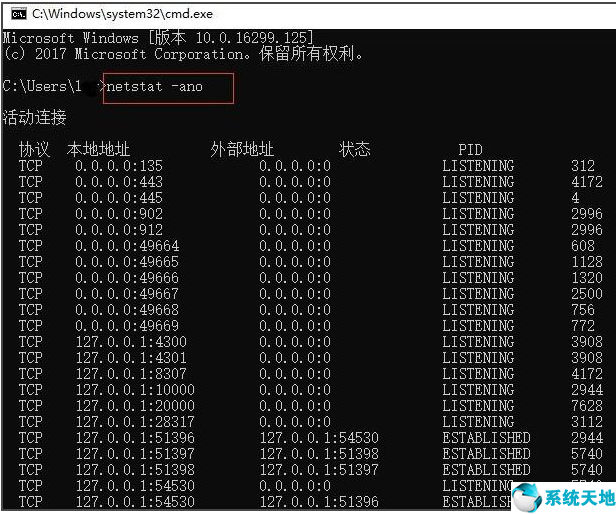
4.如果想看某个端口被哪个程序占用了,可以通过multi-PID来检查。我们再看下面任意一个端口,比如本地端口4300,对应的PID号是3908,现在是监听状态;
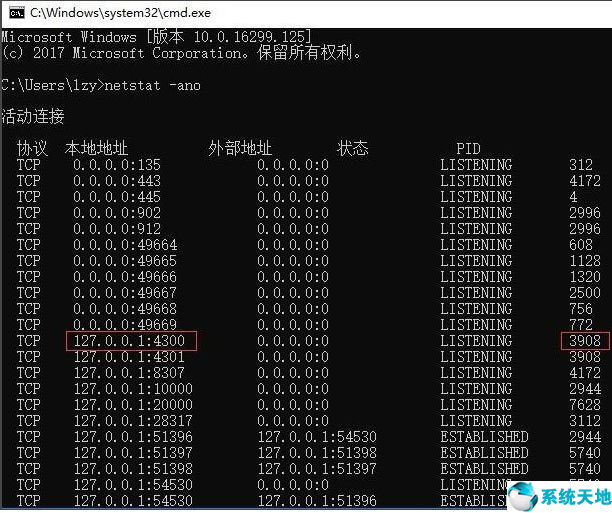
5.右键单击任务栏打开任务管理器;
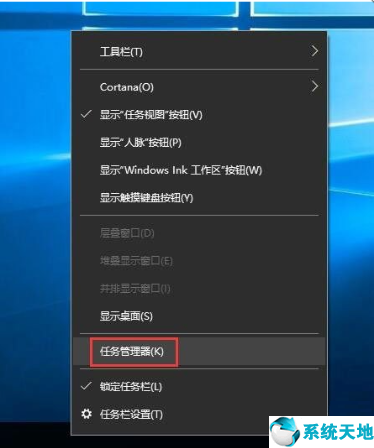
6.点击详情,在PID一栏排序,找到PID号为3908的节目。在下图中,我们可以看到这个数字对应的程序是QQ.exe。
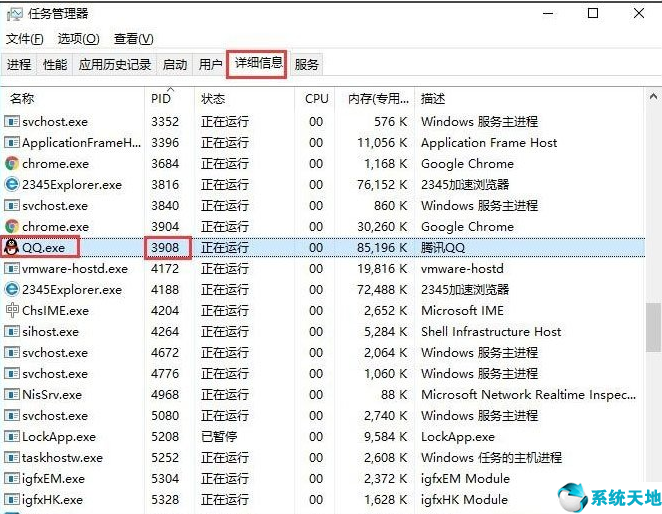
以上就是边肖带来的win10系统如何检查端口是否被占用,希望有所帮助。
win10系统怎么查看端口是否被占用,以上就是本文为您收集整理的win10系统怎么查看端口是否被占用最新内容,希望能帮到您!更多相关内容欢迎关注。
郑重声明:本文版权归原作者所有,转载文章仅为传播更多信息之目的,如作者信息标记有误,请第一时候联系我们修改或删除,多谢。本文地址:https://www.sjzdingshang.com/post/210402.html